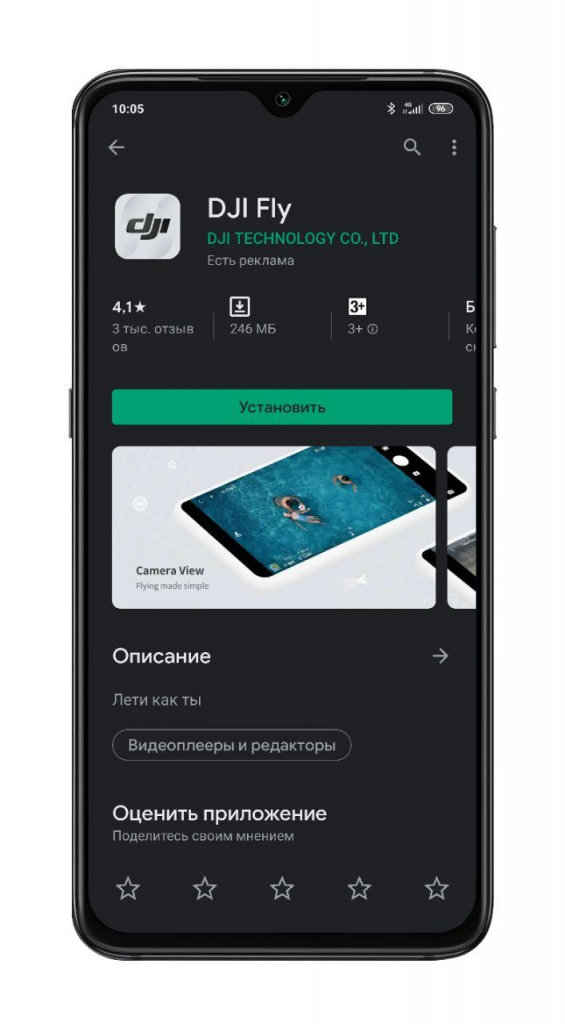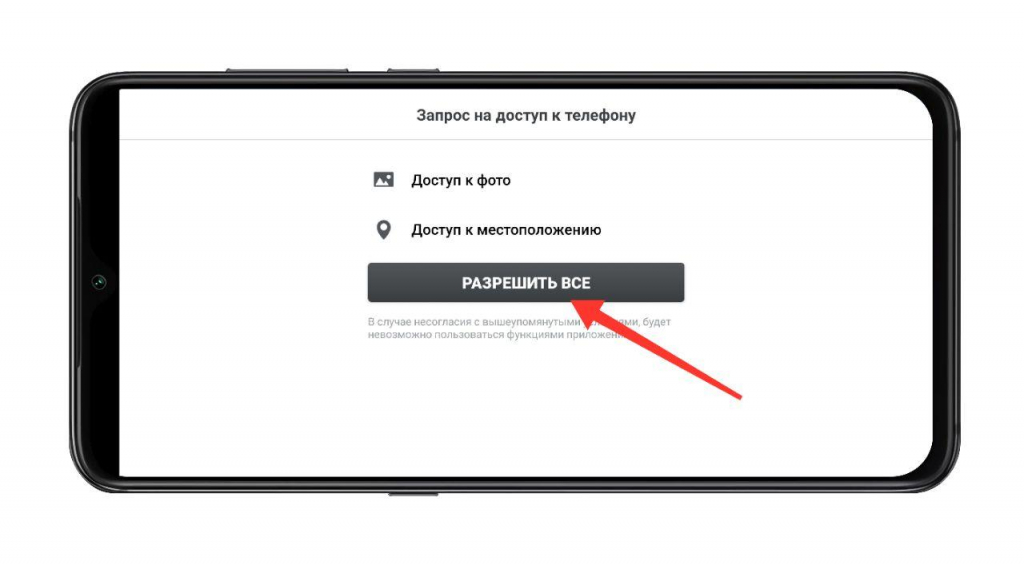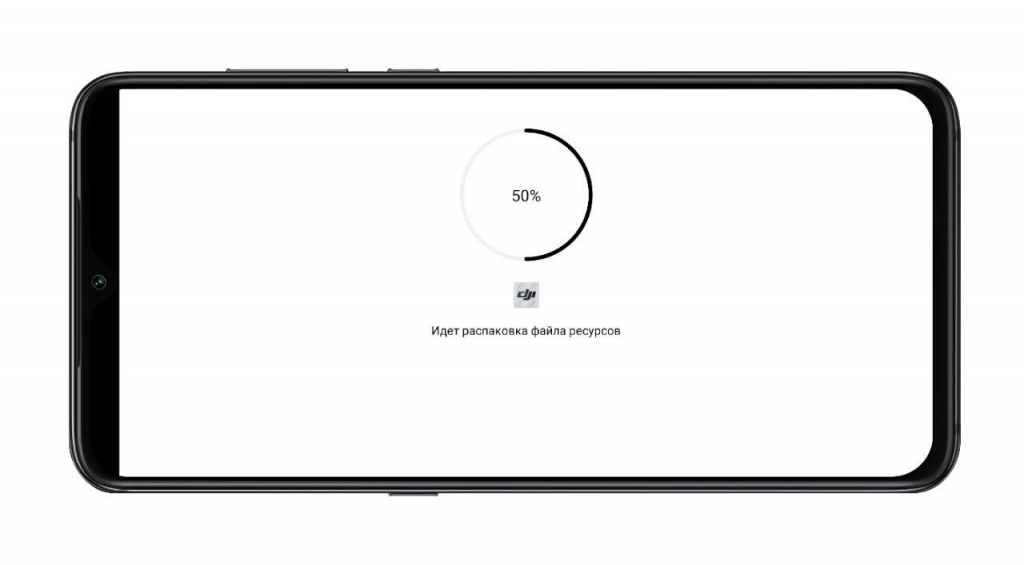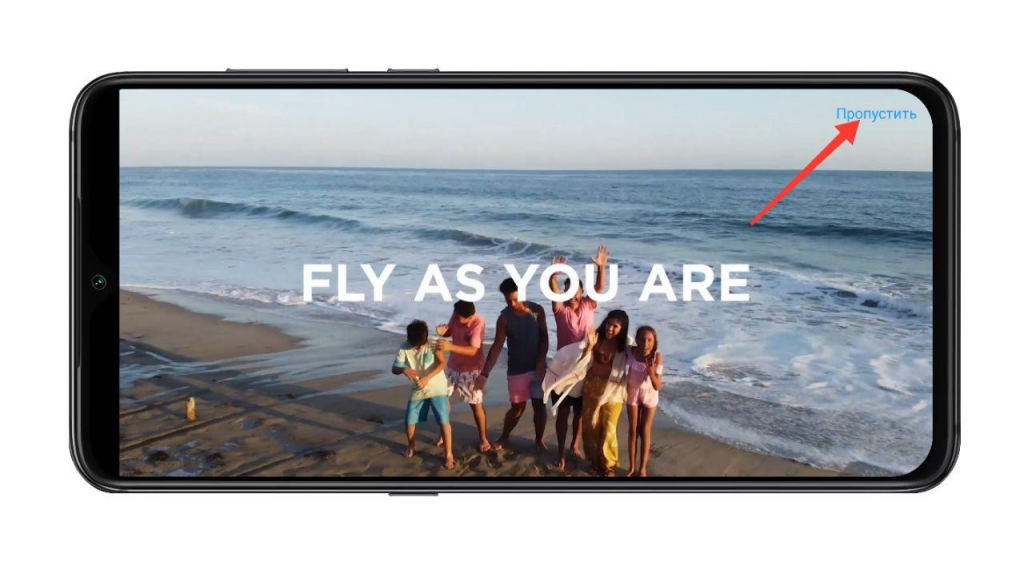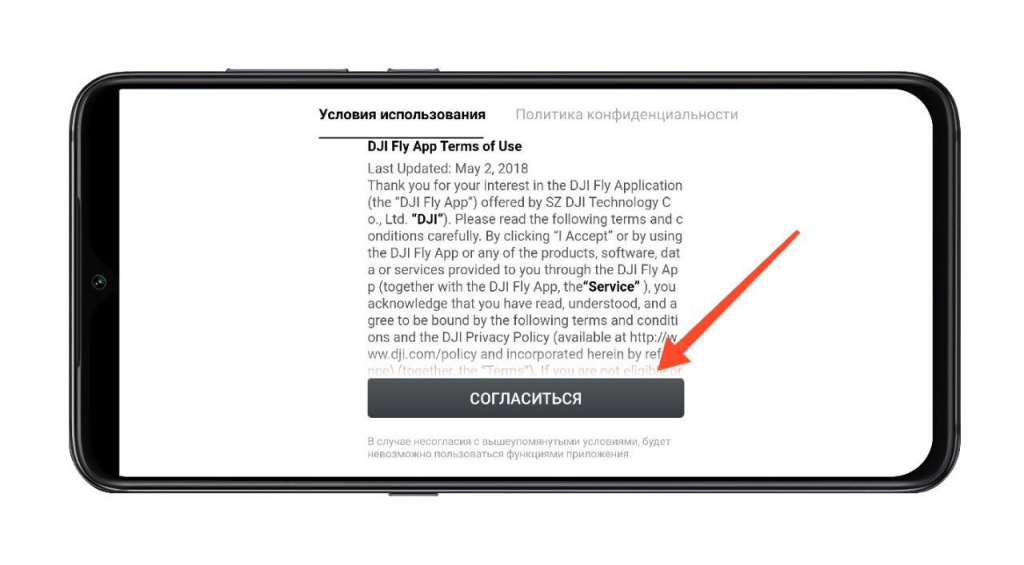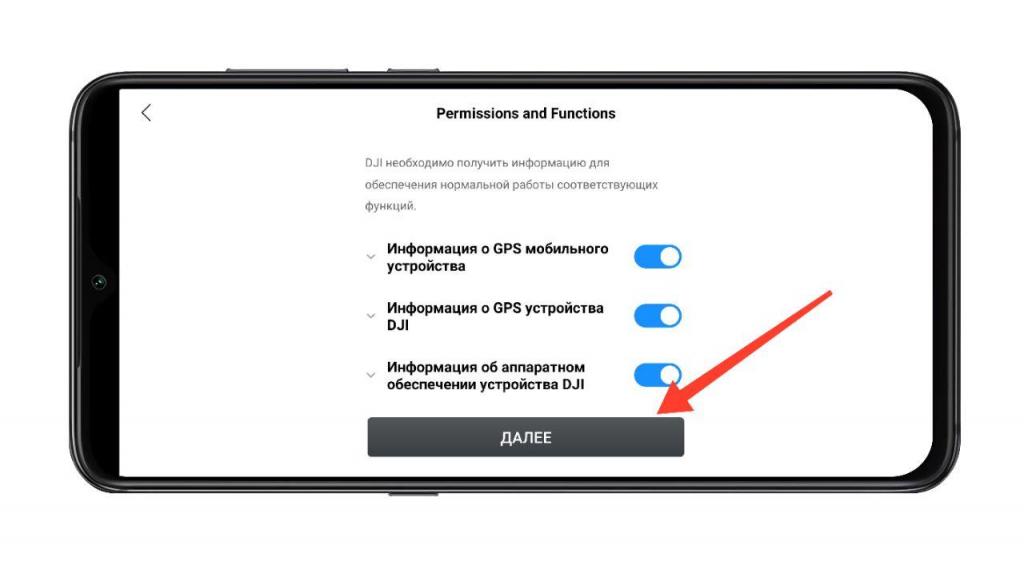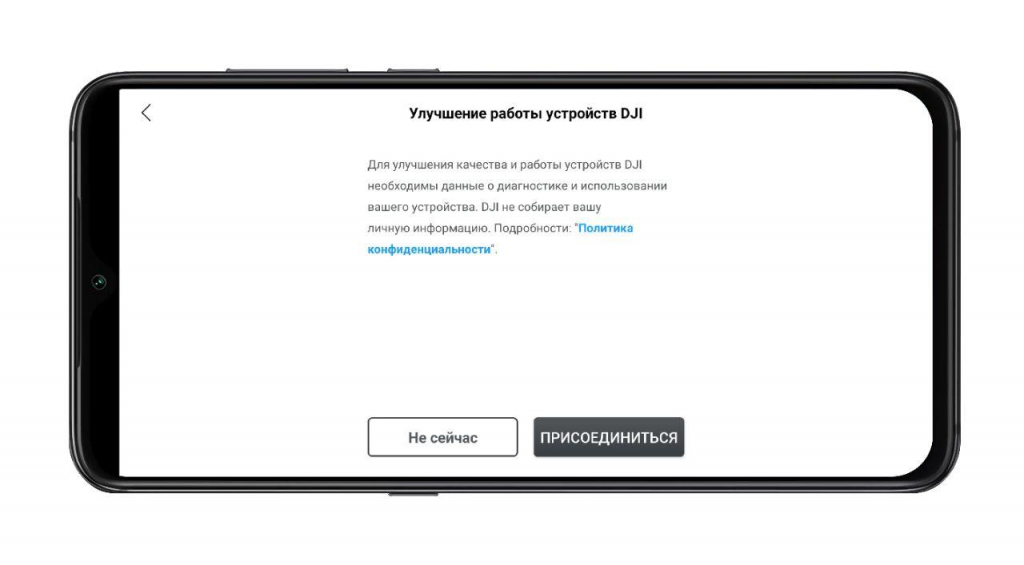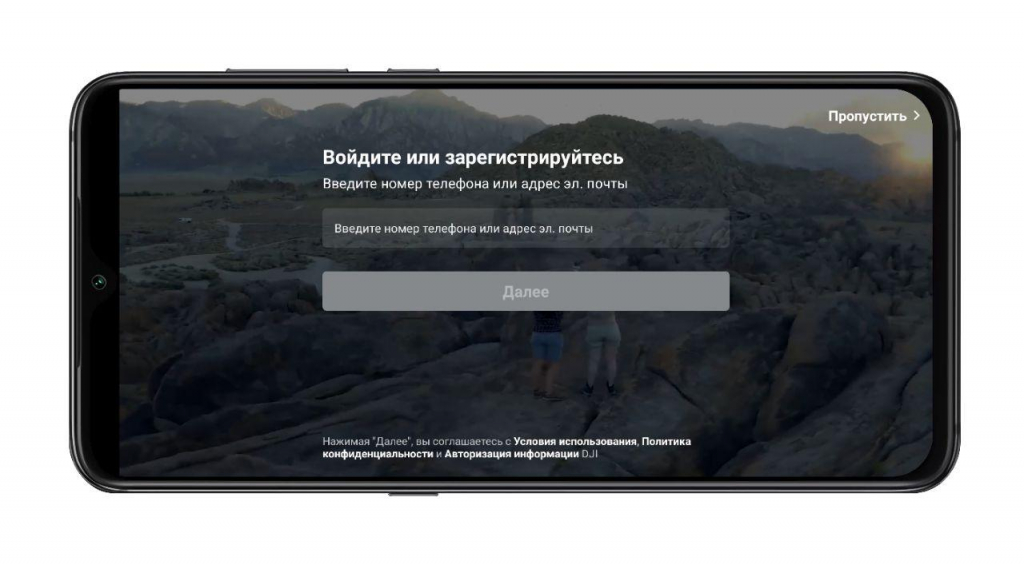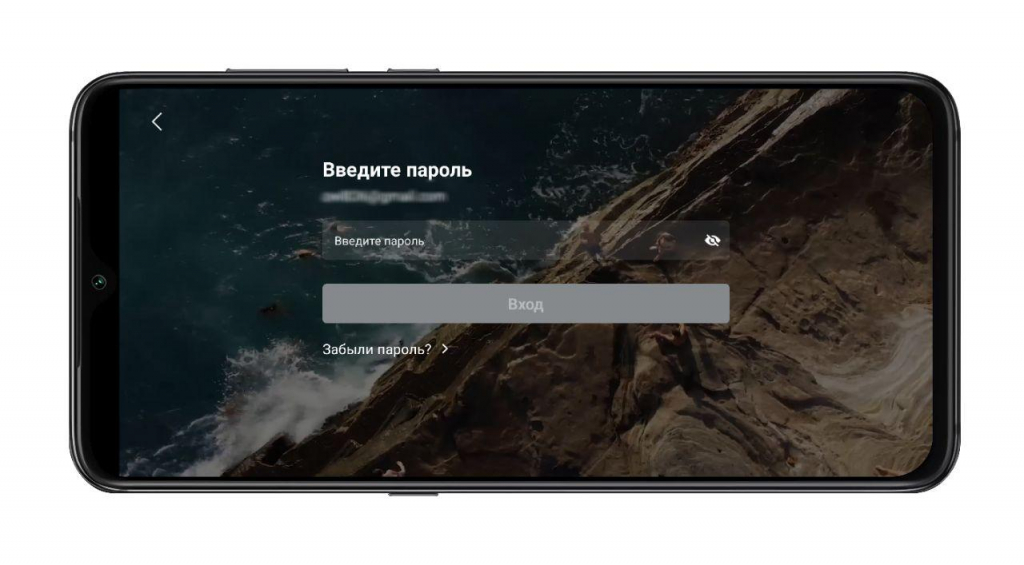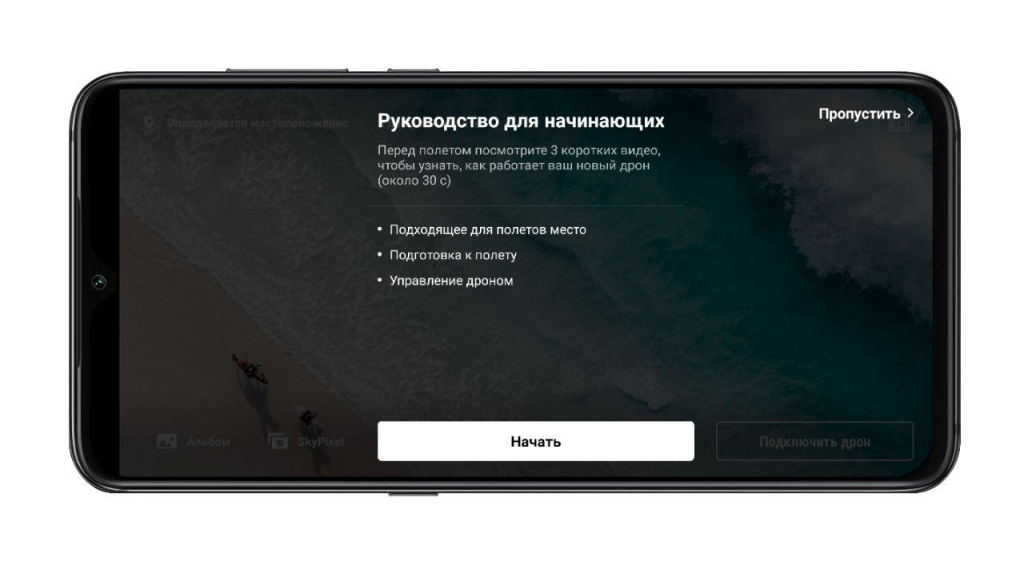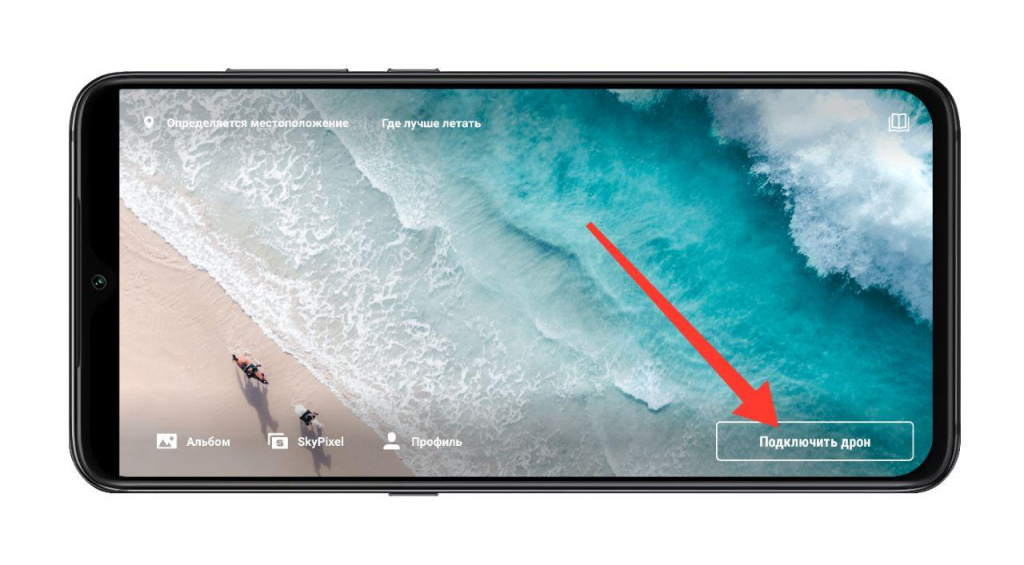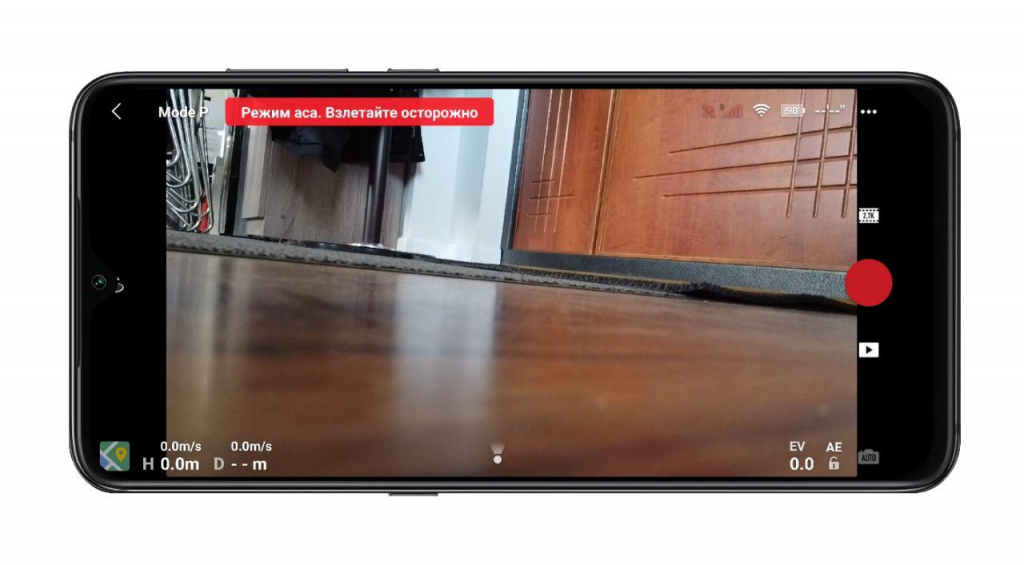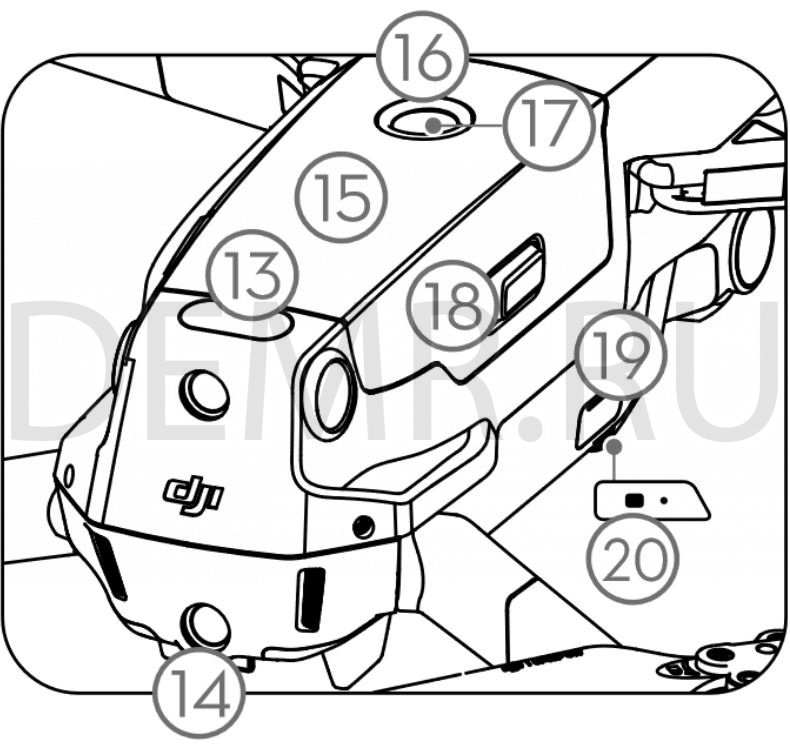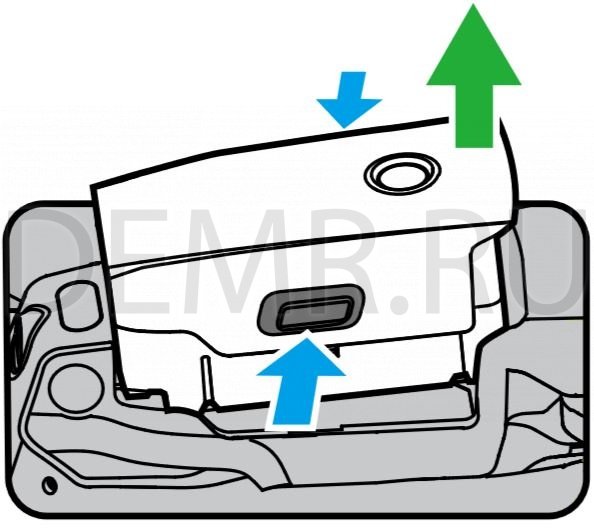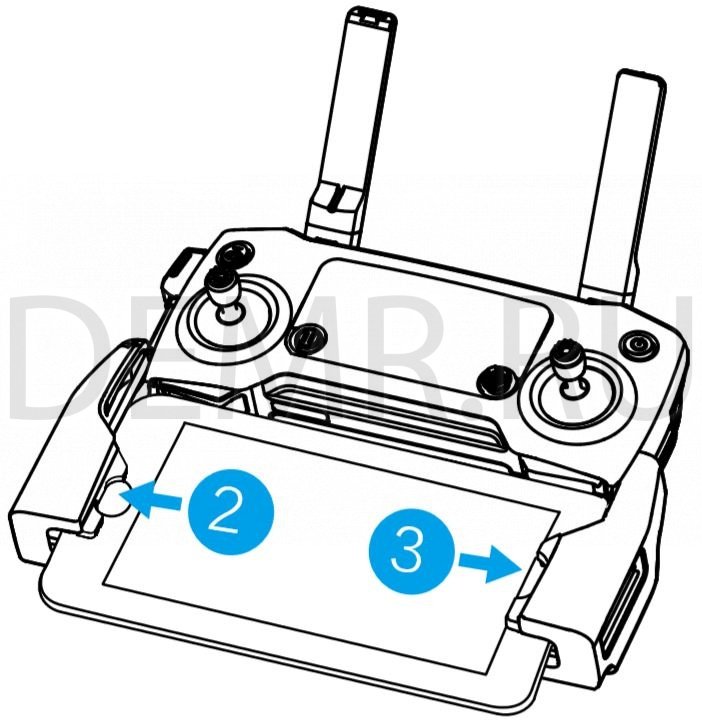подключение mavic pro к телефону
✈️ Как подключить квадрокоптер DJI Mavic Mini к смартфону
DJI Mavic Mini — идеальный спутник для любителей полетать на небольшие расстояния. Для управления данным дроном понадобится пульт, идущий в комплекте, и ваше смарт-устройство. Перед подключением необходимо зарядить как квадрокоптер, так и пульт управления. Когда устройства заряжены, можно переходить к подключению.
Для управления дроном на смарт-устройство необходимо скачать приложение DJI Fly.
При первом запуске приложение запрашивает доступ к данным.
Далее идет распаковка ресурсов, придется немного подождать.
Первый запуск DJI Mavic Mini сопровождается промороликом, который можно пропустить при желании.
На следующем этапе компания DJI предлагает принять условия пользования.
Затем еще одна порция некоторых разрешений.
После вам предложат принять участие в улучшении его работы. Тут на ваше усмотрение.
Вот и добрались до пункта входа/регистрации. В качестве логина может выступать как электронная почта, так и номер телефона.
На следующем этапе вводите пароль.
После регистрации вас встречает руководство для начинающих, состоящее из 3 коротких видео. Имеется возможность пропустить его, но если это ваш первый дрон, советуем уделить ему внимание.
Настало время непосредственного подключения дрона. Нажмите кнопку «Подключить дрон».
Теперь необходимо запустить джойстик. Для этого необходимо нажать на кнопку включения, а затем нажать еще раз и удерживать, пока не загорятся все световые индикаторы и не появится звуковой сигнал.
Теперь подключите ваше смарт-устройство к пульту с помощью одного из 3 комплектных кабелей.
Запустите квадрокоптер DJI Mavic Mini. Для этого также необходимо нажать кнопку включения, а затем нажать ее еще раз и удерживать до звукового сигнала.
После успешного подключения пульта и запуска дрона они автоматически соединяются.
Далее необходимо дождаться соединения со спутниками и произвести калибровку, о чем вам напомнят всплывающие уведомления. В настройках имеется множество пунктов для персонализации, подобрав нужные для себя, можно начинать полет.
Устранение проблем подключения к приложению DJI GO
Случалось ли вам сталкиваться с проблемами прерывания связи с дроном? Бывает так, что вы уже готовы запускать дрон, а приложения DJI GO и GO 4 выдают ошибку подключения. Это может быть связано с неисправность USB-кабелей, сбоями при передаче сигнала от пульта, несовместимостью устройств и еще рядом причин.
Что такое приложение DJI GO / DJI GO 4?
Это программное обеспечение, позволяющее подключить планшет/смартфон к пульту дистанционного управления ряда DJI дронов для их управления непосредственно в полете и удобного использования режимов для раскрытия потенциала беспилотника.
Через приложения пилот может следить за состоянием дрона, видеть изображение с камеры, настраивать нужные параметры камеры, в том числе динамичность полета и интеллектуальные режимы съемки, а также просматривать отснятый материал.
DJI GO может использоваться с дронами Mavic Air, Mavic Pro (Platinum), сериями Mavic 2, Phantom (Phantom 4, 4 Advanced, 4 Pro, 4 Pro V2.0) и Inspire 2.
Что делать при сбое в работе приложения?
Замените кабели USB
Неисправный кабель внешне может выглядеть как обычно, без видимых повреждений. Попробуйте сначала извлечь и повторно вставить провод зарядного устройства. Если это не помогло, используйте другой.
Эксперты сервиса обслуживания настоятельно рекомендуют использовать только оригинальную продукцию DJI, в том числе аксессуары, USB-кабели и иные товары.
Перезапустите мобильное устройство и пульт
Выключите и снова включите смартфон, на который установлено приложение DJI GO. Такую процедуру пройдите с пультом управления дрона. Можно попробовать использовать другой смартфон, но тогда придется заново установить приложение. Поддержка DJI GO осуществляется на большинстве устройств iOS и Android.
Проверьте обновления
Обновите версию установленного приложения DJI GO на телефон. Также перебои в работе могут быть напрямую связаны с работой пульта или самого дрона. Если на них отсутствует последняя версия прошивки, обновите все устройства, и пытайтесь снова запустить приложение.
Приложение DJI GO всегда уведомляет пользователя о необходимости обновления. Не стоит игнорировать подобные сообщения.
Если ни один из этих способов не помог, обратите внимание на пошаговый алгоритм устранения неисправностей, связанных с нарушением связи у дронов серии Mavic Pro, Phantom и Inspire.
Серия Mavic Pro и Mavic 2
1. Замените кабель, либо извлеките его и заново вставьте. Используйте оригинальную продукцию DJI.
2. Перезапустите мобильное устройство или пульт дистанционного управления.
3. Подключите смартфон/планшет к пульту ДУ через порт micro-USB или стандартный USB-порт. Если мобильное устройство подключено к пульту через стандартный USB-порт, убедитесь, что порт micro-USB на пульте не используется для подключения.
4. Используйте сторонний телефон или планшет для подключения. Предварительно установите приложение на устройство.
Серия Phantom
В случае использования дронов серии Phantom (3 Advanced, 3 Professional, 4 / 4 Pro, 3 Standart / 3 4К) правила аналогичные тем, что у Mavic Pro и Mavic 2. Сюда стоит добавить только некоторые пункты:
Phantom подключается к мобильному устройству через HDMI-модуль. Одна его часть соединяется с micro-USB на смартфоне, вторая – со стандартным USB-портом на задней панеле пульта. Ошибка в подключении может происходит из-за неправильной установки модуля. Для этого необходимо соединить кабель между двумя устройствами, а затем дважды нажать кнопку включения: один раз коротко и второй раз с удержанием в две секунды.
Если во время использования пульта в режиме ПК приложение выдает сообщение “Отсутствует подключение” / “Отключено”, выйдете из режима ПК. Для этого зажмите и удерживайте одновременно кнопки С1 и С2 на пульте управления. Он издаст короткий сигнал, означающий разрыв сигнала. После этого перезапустите устройство.
Если мобильное устройство подключено к пульту через Wi-Fi, убедитесь, что сигнал устойчив. Если возникает ошибка подключения, перезапустите пульт Wi-Fi. Также случается, что пульт подключился к другому мобильному устройству. Разорвите соединение и заново подключитесь к нужной сети.
Серия Inspire
Полностью идентична процедура подключения в приложению DJI GO у серии дронов Inspire. Запасным вариантом подключения может также служить подключение к другому пульту ДУ. Если оба выдают одну и ту же ошибку подключения, значит проблема скорее всего заключается в неисправности мобильного устройства и USB-кабеля. Если же подключение успешно произошло, значит у вас сломан пульт. Не стоит пытаться вручную починить устройство, лучше обратитесь за помощью в службу поддержки DJI.
Еще больше новостей и полезной информации вы найдете на наших страницах в социальных сетях:
Квадрокоптер DJI Mavic 2 Pro. Инструкция на русском. Обзор.
Дрон DJI Mavic 2 Pro.
DJI MAVIC 2 Pro оснащен системами обзора во всех направлениях и системами инфракрасных датчиков* и камерой на 3-осевом стабилизаторе с матрицей CMOS 1” (совместная разработка DJI и Hasselblad), позволяющей снимать видео в формате 4K и фото с разрешением 20 Мп. Такие фирменные технологии DJI, как система обнаружения препятствий, и интеллектуальные режимы полета — гиперлапс (Hyperlapse), ActiveTrackTM 2.0, быстрая съемка (QuickShot), панорама — а также расширенный автопилот (APAS) позволяют без проблем выполнять сложную съемку. Максимальная скорость полета Mavic 2 Pro составляет 72 км/ч (44,7 мили/ч), а максимальное время полета** — 31 минута.
* Работа систем обзора и систем инфракрасных датчиков зависит от условий окружающей среды. Для получения дополнительной информации ознакомьтесь с отказом от ответственности и руководством по технике безопасности, руководством пользователя и посмотрите видеоролики в приложении DJI GO 4 или на официальном веб-сайте DJI. www.dji.com/mavic-2
** Результат, полученный во время испытаний при полете в безветренных условиях с постоянной скоростью 25 км/ч (15,5 мили/ч). Данное значение приведено исключительно в справочных целях.
1. Стабилизатор и камера
2. Система переднего обзора
3. Система нижнего обзора
4. Система бокового обзора
5. Система нижних инфракрасных датчиков
6. Вспомогательный нижний фонарь
7. Слот для карты памяти microSD
12. Индикатор состояния дрона
13. Система верхних инфракрасных датчиков
14. Система заднего обзора
15. Аккумулятор Intelligent Flight Battery
16. Светодиодные индикаторы уровня заряда аккумулятора
18. Зажимы крепления аккумулятора
20. Кнопка подключения/ индикатор состояния подключения
Купившие DJI Mavic 2 Pro также покупают
Пульт дистанционного управления квадрокоптером DJI Mavic 2 Pro.
В пульт дистанционного управления квадрокоптера DJI Mavic 2 Pro встроена технология DJI OCUSYNC 2.0 для передачи данных на большие расстояния, обеспечивающая максимальное расстояние передачи сигнала
8 км (5 миль), а также передачу видео с дрона в приложение DJI GO 4 на мобильном устройстве с разрешением до 1080p. Встроенный ЖК-экран передает данные дрона в режиме реального времени, а съемные джойстики упрощают хранение пульта дистанционного управления. Максимальное время работы: 2 часа и 15 минут*
* Пульт дистанционного управления может работать на максимальном расстоянии передачи сигнала (FCC) на открытом пространстве без электромагнитных помех при высоте полета около 120 м (400 футов). Максимальное время работы измерено в лабораторных условиях. Данное значение приведено исключительно в справочных целях.
В сложенном состоянии
2. Кнопка остановки режима полета
4. Съемные джойстики
7. Кнопка «возврата домой»
8. Слот для хранения джойстиков
9. Резервный порт для передачи видеоданных (USB)
10. Зажим мобильного устройства
11. Переключатель режимов полета
12. Колесико наклона камеры
13. Колесико настройки диафрагмы/ скорости затвора
15. Кнопка экспозамера/спуска затвора
16. Порт передачи видеоданных/разъем питания (micro USB)
17. Кнопка C1 (настраиваемая)
18. Кнопка C2 (настраиваемая)
1. Загрузите приложение DJI GO 4 для квадрокоптера DJI Mavic 2 Pro и посмотрите обучающие видеоролики
Найдите приложение «DJI GO 4» в App Store или Google Play либо отсканируйте QR-код, расположенный ниже, чтобы загрузить приложение на свое мобильное устройство.
Посмотрите обучающие видеоролики на странице www.dji.com/mavic-2 или в приложении DJI GO 4, нажав на значок в правом верхнем углу экрана.
Внимание: DJI GO 4 поддерживает iOS 9.0 (или более позднюю версию) и Android 4.4 (или более позднюю версию).
Купившие DJI Mavic 2 Pro также смотрят
2. Подготовка дрона DJI Mavic 2 Pro.
Снимите чехол стабилизатора с камеры.
Разложите передние лучи.
Разложите задние лучи.
Соблюдайте цветовую кодировку пропеллеров и электродвигателей.
Надавите на пропеллер и поворачивайте в направлении блокировки.
Внимание: Всегда раскладывайте сначала передние лучи, затем — задние. Все лучи и пропеллеры должны находиться в разложенном состоянии перед взлетом.
3. Зарядка аккумуляторов квадрокоптера DJI Mavic 2 Pro.
Используйте предоставленное в комплекте зарядное устройство, чтобы полностью зарядить аккумулятор Intelligent Flight Battery перед первым использованием.
Снимите аккумулятор Intelligent Flight Battery
Внимание: Снимите кабель пульта дистанционного управления перед зарядкой.
* Проверьте уровень заряда аккумуляторов и включите/выключите питание
Нажмите один раз для проверки уровня заряда аккумулятора.
Нажмите один раз, затем нажмите и удерживайте для включения/выключения
Нажмите один раз для проверки уровня заряда аккумулятора на ЖК-экране.
Нажмите один раз, затем нажмите и удерживайте для включения/выключения пульта дистанционного управления.
4. Подготовка пульта дистанционного управления квадрокоптером DJI Mavic 2 Pro к работе.
Разверните антенны, зажимы мобильного устройства и установите джойстики.
Подсоедините один конец кабеля пульта дистанционного управления к разъему.
Закрепите ваше мобильное устройство с помощью зажимов
Установите антенны параллельно друг другу
Оптимальный диапазон передачи сигнала
— Убедитесь, что джойстики надежно закреплены.
— Кабель пульта дистанционного управления с разъемом Lightning установлен по умолчанию. Используйте подходящий для вашего мобильного устройства кабель для подключения к пульту дистанционного управления. При работе с iPad или планшетом используйте порт USB на пульте дистанционного управления.
— Не используйте порты Micro USB и USB одновременно для подключения видео.
5. Подготовка к взлету квадрокоптера DJI Mavic 2 Pro.
Включите пульт дистанционного управления квадрокоптера DJI Mavic 2 Pro
Запустите DJI GO 4
6. Полет квадрокоптера DJI Mavic 2 Pro.
Перед взлетом убедитесь, что в строке состояния дрона в приложении DJI GO 4 показано Ready to Go (Полет разрешен).
— Автоматический взлет / посадка
Автоматический взлет 
— Ручной взлет / посадка
Положение джойстиков для включения 


Внимание: Двигатели можно останавливать во время полета, только если полетный контроллер обнаруживает критическую ошибку.
— Эксплуатация пульта дистанционного управления
Режим 2 является режимом управления по умолчанию. Левый джойстик используется для управления высотой и поворотом дрона, правый — для управления движением вперед, назад, влево и вправо. Колесико стабилизатора управляет наклоном камеры.
Внимание: Нажмите на кнопку остановки режима полета для аварийного торможения во время полета.
DJI Mavic Mini руководство по подключению и активированию дрона
Как правильно подключить DJI Mavic Mini и устранить возникшие неполадки
Как активировать DJI Mavic Mini?
Шаг 1: зарядите свой Mavic Mini и его пульт дистанционного управления
Шаг 2. Загрузите приложение DJI Fly на свой смартфон iOS или Android.
Шаг 3: Поместите свой смартфон на пульт дистанционного управления и включите устройства.
Шаг 3: Включите пульт дистанционного управления, а затем Mavic Mini.
Шаг 4: Приложение отобразит экран активации «Активируйте Mavic Mini», нажмите «Далее».
Шаг 5: Определите имя для вашего дрона.
Шаг 6: Выберите режим управления. (Мы рекомендуем выбрать режим 2)
Шаг 7: Установите кнопки C1 и C2 (вы можете сделать это позже)
Шаг 8: Определите единицы измерения.
Шаг 9: Активируйте или нет режим новичка (ограничение высоты и расстояния, идеально подходит для безопасного знакомства с моделью)
Шаг 10: Войдите или подтвердите свою учетную запись DJI.
Как подключить DJI Mavic Mini к пульту?
Шаг 1: Включите дрон и подождите, пока система не заработает.
Шаг 2: Включите пульт дистанционного управления
Шаг 3: Нажимайте выключатель питания батареи до первого звукового. Теперь Mavic Mini находится в «режиме сопряжения».
Шаг 4: Одновременно нажмите красную кнопку и две программируемые кнопки (Пауза (красная кнопка), Fn и C1 (вверху справа за кнопкой камеры), пока светодиод на пульте дистанционного управления не загорится зеленым. Не отпускайте три кнопки, пока светодиод на пульте дистанционного управления постоянно горит зеленым! Держите пульт дистанционного управления очень близко к дрону (около 20 см) во время соединения.
Шаг 5: Теперь дрон снова соединен с пультом.
Шаг 6. Для сопряжения телефона с пультом вам необходимо выбрать пульт в настройках беспроводной связи вашего телефона.
Как подключить DJI Mavic Mini к вашему смартфону через WLAN?
Шаг 1: Включите дрон и подождите, пока система не заработает.
Шаг 2: Нажимайте выключатель питания дрона, пока он не подаст один звуковой сигнал. Удерживайте кнопку нажатой, пока она не издаст второй звуковой сигнал через шесть секунд! Отпустите кнопку. Теперь Mavic Mini передает сигнал WLAN.
Шаг 3: DJI Mavic Mini теперь появляется в списке WLAN вашего смартфона. Теперь вы можете вручную ввести пароль (который написан на черном транспортном ящике и под аккумулятором дрона)
Шаг 4: Откройте приложение DJI и нажмите «начать» в правом нижнем углу.
Шаг 5: Дисплей мобильного телефона теперь показывает вид с камеры беспилотника — вы можете начать съемку
Как исправить проблемы при подключении Mavic Mini?
Видеокэш: в приложении DJI Fly зайдите в Общие настройки (3 точки в правом верхнем углу экрана). Прокрутите вниз и нажмите «Очистить кэш видео». Нажмите ОК.
Кэш-память: на своем смартфоне зайдите в настройки телефона, нажмите «Приложения», найдите приложение DJI Fly и откройте его. Нажмите на «Хранение». Далее нажмите на «Очистить кэш».
Пульт дистанционного управления Mavic Mini плохо контактирует с квадрокоптером во время полета
Если пароль не работает, как это исправить?
Для этого нажмите кнопку на аккумуляторе Mavic Mini и удерживайте ее около девяти секунд, пока она не подаст три звуковых сигнала подряд. Это сбрасывает Mavic Mini к заводским настройкам. Ведите пароль от Wifi который находиться под аккумулятором и на упаковочной коробке, после этого можно снова подключить Mavic Mini к смартфону через WLAN.